Pagina Inhoudsopgave
Bijgewerkt op Jul 30, 2025
| Werkbare oplossingen | Stapsgewijze probleemoplossing |
|---|---|
| Gebruik MBR2GPT.EXE | Stap 1. Klik op de Windows Start-knop; Stap 2. Typ Command Prompt in het zoekvak; Stap 3. Klik met de rechtermuisknop... Volledige stappen |
| Gebruik EaseUS Partition Master | Stap 1. Download en start EaseUS Partition Master op uw Windows-computer; Stap 2. Klik met de rechtermuisknop op de MBR... Volledige stappen |
Als u van het Windows-besturingssysteem houdt, zou u een situatie moeten zijn tegengekomen waarin de MBR2GPT-conversie is mislukt en uw functionaliteit beïnvloedt. Dus, wat als de MBR2GPT-validatie is mislukt? Hoe zit het met het controleren van de problemen die u waarschijnlijk zult tegenkomen met betrekking tot de mislukte MBR2GPT-validatie en de problemen die deze kan tegenkomen? Lees dan het onderstaande artikel; het zal u begeleiden om het correct te repareren.
Wat is MBR2GPT.EXE?
Bij deze service draait alles om het converteren van de schijf van de Master Boot Record (MBR) naar de GUID Partition Table (GPT)-partitiestijl. Dit proces wordt uitgevoerd zonder de noodzaak om gegevens op de schijf te wijzigen of te verwijderen. De MBR2GPT-commando's staan erom bekend dat ze u toegang geven tot een van de unieke ervaringen in termen van een grote mate van kennis bij uitstek.
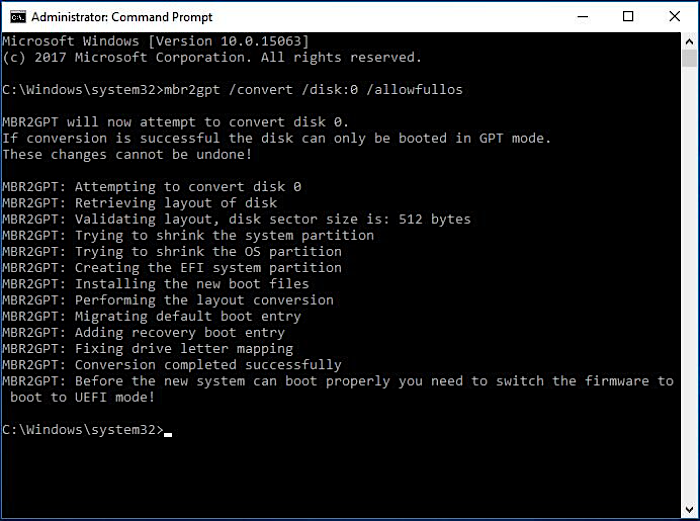
De service is ontworpen om u toegang te geven tot een optie die u kunt uitvoeren vanaf de opdrachtprompt van Windows Preinstallation Environment (Windows PE). Dit kan best handig genoeg zijn om u toegang te geven tot het maken van meer dan vier primaire partities op een harde schijf, en daarnaast helpt het u toegang te krijgen tot alle inhoud van de systeemopslag.
Gerelateerd artikel: Windows 11 Upgrade | Converteer MBR naar GPT zonder partities te verwijderen
Hoe MBR2GPT.EXE te gebruiken? Zie juiste stappen
Er zijn verschillende technieken beschikbaar om toegang te krijgen tot een van de superieure ervaringen bij het gebruik van MBR2GPT.exe. De MBR2GPT kan worden gebruikt op Windows 10 versienummer 1703 en later.
U kunt de MBR2GPT.exe gaan gebruiken via de opdrachtprompt. Het commando hiervoor is mbr2gpt /validate /disk:1 /allowFullOS. Deze taak kan helpen bepalen of de schijf in aanmerking komt voor conversie of niet. Als een van de controles mislukt, zult u merken dat u een foutmelding krijgt.
Gebruik de volgende stappen om MBR naar GPT in Windows te converteren
Stap 1 . Klik op de Windows Start- knop.
Stap 2. Typ Opdrachtprompt in het zoekvak.
Stap 3. Klik met de rechtermuisknop op Opdrachtprompt en klik op Als administrator uitvoeren .
Stap 4. Typ MBR2GPT.EXE /validate /disk:1 /allowFullOS en druk op Enter om de schijf te valideren.
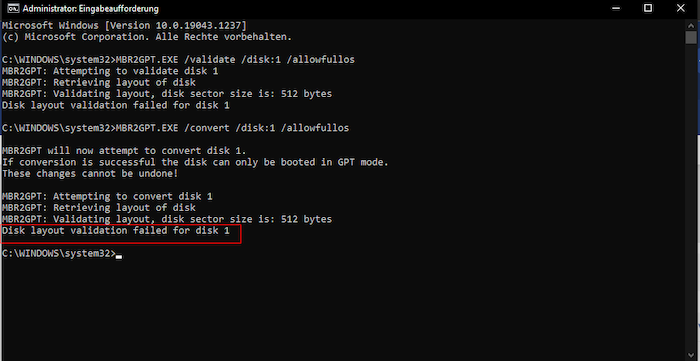
Mogelijk krijgt u een bericht met succes Validatie voltooid of een bericht Validatie schijflay-out mislukt voor schijf 1.
Als de validatie succesvol is, is de volgende stap het converteren naar GPT.
Stap 5. Typ het volgende commando is MBR2GPT.EXE /convert /disk:1 /allowfullos.
Nu begint het met de conversie van uw bestanden. Als de mbr2gpt-conversie is mislukt, moet u de mogelijke redenen achterhalen.
Waarom mislukt MBR2GPT?
Op de meeste Windows-systemen zou je merken dat MBR2GPT prima werkt. Er zijn echter verschillende gevallen waarin u merkt dat de MBR2GPT-conversie is mislukt en niet wordt voltooid op specifieke systemen. Er kunnen verschillende redenen zijn die de MBR2GPT-conversiefout kunnen veroorzaken, en laten we ontdekken hoe we dit kunnen oplossen.
Enkele van de retourcodes die u waarschijnlijk tegenkomt, kunnen zijn:
| Vergelijking | Serviceprovider voor gegevensherstel |
|---|---|
| 0 | Conversie succesvol voltooid. |
| 1 | De gebruiker heeft de conversie geannuleerd. |
| 2 | Conversie is mislukt vanwege een interne fout. |
| 3 | Conversie is mislukt vanwege een initialisatiefout. |
| 4 | Conversie is mislukt vanwege ongeldige opdrachtregelparameters. |
| 5 | Conversie is mislukt vanwege een fout bij het lezen van de geometrie en lay-out van de geselecteerde schijf. |
| 6 | De conversie is mislukt omdat een of meer volumes op de schijf zijn versleuteld. |
| 7 | De conversie is mislukt omdat de geometrie en lay-out van de geselecteerde schijf niet voldoen aan de vereisten. |
| 8 | De conversie is mislukt vanwege een fout bij het maken van de EFI-systeempartitie. |
| 9 | Conversie is mislukt vanwege een fout bij het installeren van opstartbestanden. |
| 10 | Conversie is mislukt vanwege een fout bij het toepassen van de GPT-lay-out. |
| 100 | Conversie naar GPT-lay-out is gelukt, maar sommige invoergegevens van de opstartconfiguratie konden niet worden hersteld. |
Hier zijn een paar oplossingen die u zou moeten bekijken.
Lay-outconversie mislukt
Dit kan het gevolg zijn van het gebruik van de service op de niet-ondersteunde versie van Windows. U krijgt een foutmelding LayoutConversion: Layout Conversion failed. Fout: 0x00000032 [gle=0x00000032]; Kan lay-outconversie niet uitvoeren. Fout: 0x00000032 [gle=0x00000032].
"MBR2GPT kan het besturingssysteem niet vinden" bij het converteren van de gegevensschijf
De service is ontworpen om te werken met en wordt gebruikt om elke MBR-geformatteerde SYSTEM-schijf (OS-schijf) naar GPT te converteren. Het werkt niet op een van de gegevensschijven. De service werkt alleen met de schijven waarop het besturingssysteem niet is geïnstalleerd.
MBR2GPT-fout opgetreden? Gebruik een andere MBR naar GRT-converter
Stel dat u denkt dat de service problemen heeft, of dat de MBR2GPT.ext op geen van uw systemen werkt. In dat geval zijn er verschillende opties waarbij u zou merken dat het gebruik van de externe converter u toegang zou geven tot een van de unieke ervaringen om meer positieve resultaten te behalen. We raden aan om de EaseUS Partition Master te gebruiken als een van de individuen en uitstekende opties die u op bijna alle mogelijke manieren zeer uniek zou vinden.
De tool zou een uitstekende keuze moeten zijn voor bijna al uw behoeften en verwachtingen met betrekking tot de Convert MBR System Disk to GPT for Windows 11 Upgrade. Het zou uw beste keuze moeten zijn voor een groot aantal praktische oplossingen voor MBR2GPT-conversie mislukt 0x00000.
Stap 1. Download en start EaseUS Partition Master op uw Windows-computer.
Stap 2. Klik met de rechtermuisknop op de MBR-schijf die u wilt converteren en kies "Convert to GPT".
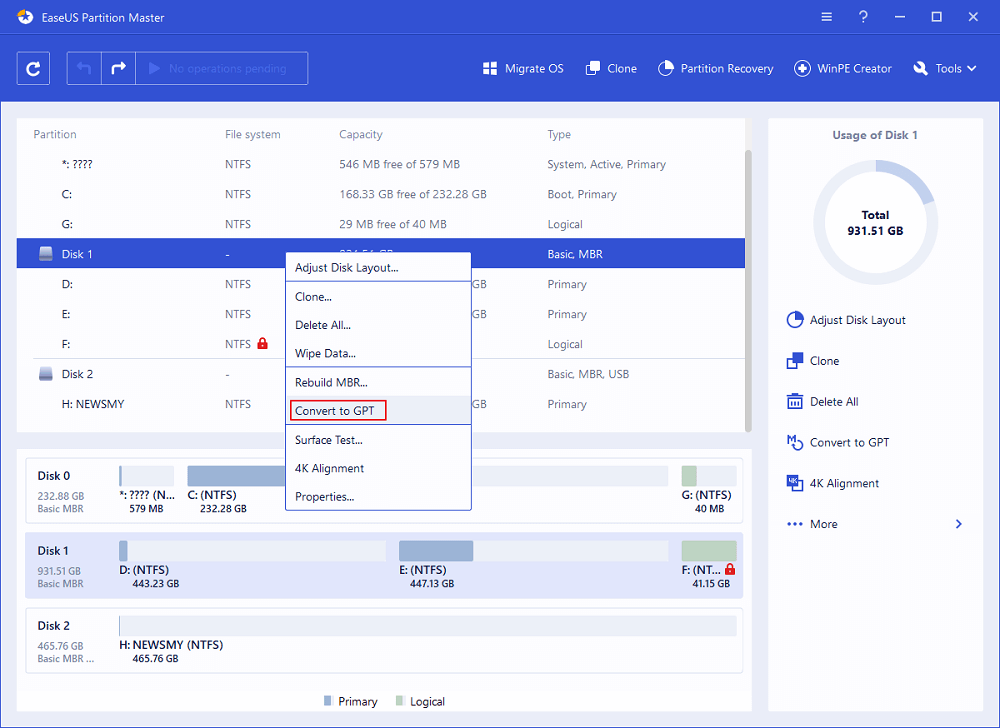
Stap 3. Zoek en klik daarna op de knop "Bewerking 1 uitvoeren" op de werkbalk en kies "Toepassen" om de conversie te starten.
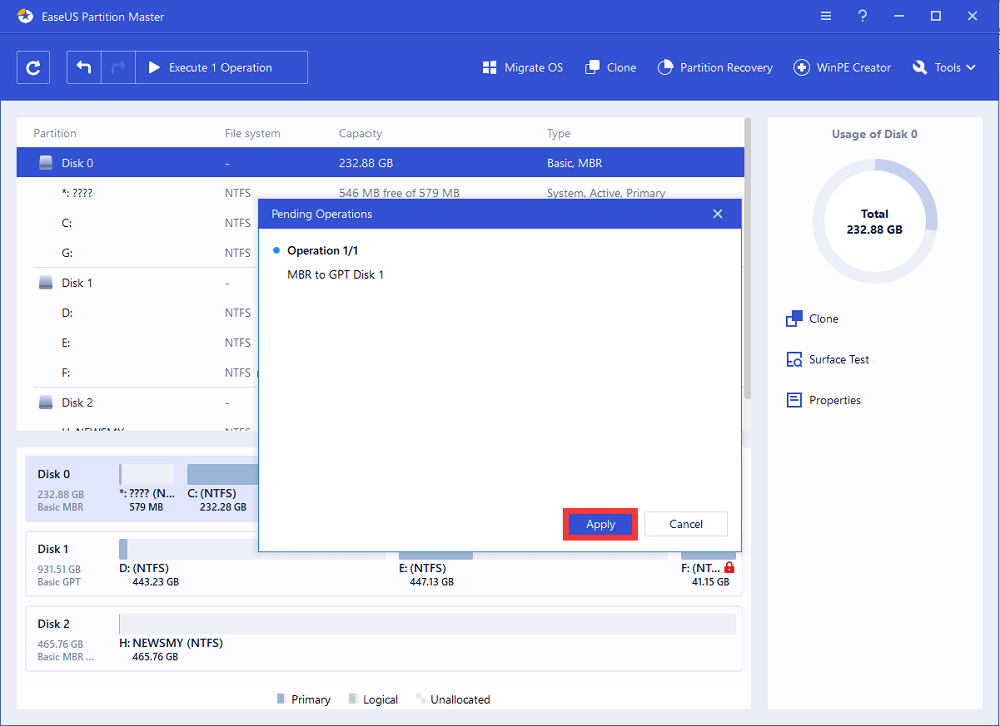
Enkele van de functies die u in bijna elk opzicht uniek zou vinden, zijn onder meer:
- Een gemakkelijke manier om Windows 11 met slechts één klik te migreren naar een nieuwe SSD.
- Het kan ook uw uitstekende keuze zijn om u te helpen bij het beheren van de partities op Windows 11.
- Het is ook een uitstekend middel om u te helpen bij het klonen en upgraden van schijven zonder gegevensverlies.
- Het zou ook een van de beste software voor het wissen van schijven moeten zijn om op een zeer flexibele manier schijfruimte vrij te maken.
De functie die door de tool wordt geboden bij het converteren van de schijfstijl van MBR naar GPT of GPT naar MBR zonder enig gegevensverlies, is wat u op meer dan één manier hoogst uniek zou vinden. De opties voor het converteren van primaire en logische partities van de service kunnen een uitstekende methode zijn. Je zou het inderdaad een van de meest verbazingwekkende tools ooit vinden.
De afsluitende gedachten
Als u MBR2GPT.exe wilt uitvoeren, moet u Windows 10 1703-versies gebruiken. Het kan echter voorkomen dat uw systeem niet reageert op het hulpprogramma MBR2GPT.exe. Dat zou betekenen dat u moet kiezen voor de opties zoals een tool van derden voor MBR2GPT-conversie.
De EaseUS Partition Master zou voor dit doel uw eerste keuze moeten zijn. Het biedt u toegang tot een groot aantal geavanceerde opties en functies om in bijna elke mate de best mogelijke ervaring ooit te krijgen.
Hoe kunnen wij u helpen?
Gerelateerde artikelen
-
Nintendo Switch leest de SD-kaart niet? 10 oplossingen hier!
![author icon]() Tina/2025/07/30
Tina/2025/07/30 -
Hoe u een harde schijf opnieuw formatteert in Windows 11/10 en Mac
![author icon]() Tina/2025/07/30
Tina/2025/07/30 -
Hulpprogramma's voor het opnieuw instellen van wachtwoorden voor Windows 7 - Top 5 checklist
![author icon]() Tina/2025/07/30
Tina/2025/07/30 -
PC Cache Cleaner: Top 5 in 2024 [Bewezen checklist]
![author icon]() Tina/2025/07/30
Tina/2025/07/30
EaseUS Partition Master

Beheer partities en optimaliseer schijven efficiënt
